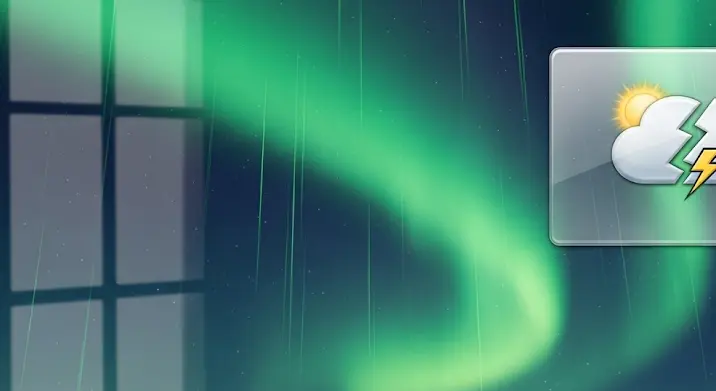
Emlékszel még a Windows 7-re? Sokan nosztalgiával gondolnak vissza erre a stabil és megbízható operációs rendszerre. Az egyik népszerű funkciója a kütyük (gadgets) voltak, melyek közül az időjárás widget különösen kedvelt volt. Azonban időnként előfordulhat, hogy a widget váratlanul hibaüzenetet jelenít meg: „Nem lehet kapcsolódni a szolgáltatáshoz„. Ebben a cikkben átfogóan bemutatjuk a hiba okait, és lépésről lépésre végigvezetünk a lehetséges javításokon.
Miért jelentkezik a „Nem lehet kapcsolódni a szolgáltatáshoz” hiba?
Számos oka lehet annak, hogy az időjárás widget nem tud kapcsolódni a szolgáltató szerveréhez:
- A Microsoft megszüntette a Windows 7 kütyük támogatását: Ez a legvalószínűbb ok. A Windows 7 már nem kap biztonsági frissítéseket, és a Microsoft 2020 januárjában hivatalosan leállította a támogatást. Ennek következtében a külső szolgáltatások, amik a widgetek működéséhez szükségesek, megszűnhetnek.
- Hálózati problémák: A számítógéped nem tud kapcsolódni az internethez, vagy a tűzfal blokkolja a widget által használt portokat.
- Hibás dátum és idő beállítások: Ha a dátum és az idő pontatlan, az problémákat okozhat a szerverekkel való kommunikáció során.
- Korrupt widget fájlok: A widget fájljai megsérülhettek, ami működési problémákhoz vezethet.
- A szolgáltató (pl. MSN) szerverei átmenetileg nem elérhetők: Ritkán, de előfordulhat, hogy a szolgáltató szervereinél van karbantartás vagy más probléma.
Megoldási javaslatok a „Nem lehet kapcsolódni a szolgáltatáshoz” hiba javítására
Most nézzük meg, hogyan orvosolhatjuk ezt a bosszantó hibát. Fontos megjegyezni, hogy mivel a Windows 7 hivatalosan nem támogatott, a megoldások nem feltétlenül garantáltak.
1. Alapvető ellenőrzések
- Internetkapcsolat ellenőrzése: Győződj meg róla, hogy a számítógéped rendelkezik stabil internetkapcsolattal. Próbálj meg megnyitni egy weboldalt a böngészőben.
- Dátum és idő beállítások ellenőrzése: Kattints a tálcán lévő órára, és ellenőrizd, hogy a dátum és az idő helyesen van-e beállítva. Ha nem, javítsd ki őket.
- Számítógép újraindítása: Egy egyszerű újraindítás gyakran megoldhat kisebb szoftveres problémákat.
2. Tűzfal beállítások ellenőrzése
A tűzfal blokkolhatja a widget által használt internetes kapcsolatot. Ellenőrizd a Windows tűzfal beállításait, és győződj meg arról, hogy a widgethez kapcsolódó programok (ha vannak ilyenek) nem vannak letiltva.
- Nyisd meg a Vezérlőpultot.
- Kattints a „Windows tűzfal” lehetőségre.
- Válaszd a „Program vagy szolgáltatás engedélyezése a Windows tűzfalon keresztül” opciót.
- Keress a listában a widgethez kapcsolódó programokat, és győződj meg arról, hogy engedélyezve vannak.
3. A widget eltávolítása és újratelepítése
A korrupt widget fájlok is okozhatnak problémákat. Próbáld meg eltávolítani a widgetet, majd újratelepíteni.
- Kattints jobb gombbal az asztalra, és válaszd a „Kütyük” lehetőséget.
- Kattints jobb gombbal az időjárás widgetre, és válaszd az „Eltávolítás” lehetőséget.
- Töltsd le a widgetet újra egy megbízható forrásból (ezt nehéz lehet találni, mivel a Microsoft már nem kínálja őket).
- Telepítsd fel a letöltött widgetet.
4. Alternatív időjárás widgetek használata
Mivel az eredeti Windows 7 időjárás widget problémás lehet, érdemes megfontolni alternatív megoldások használatát. Számos harmadik féltől származó időjárás widget elérhető, bár a megbízhatóságuk változó lehet. Kutass alaposan, mielőtt telepítesz egy új widgetet.
5. Az Internet Explorer beállításainak visszaállítása (ha releváns)
Néhány widget az Internet Explorer (IE) beállításait használhatja a működéséhez. Ha az IE beállításai sérültek, az befolyásolhatja a widget működését. Próbáld meg visszaállítani az IE beállításait az alapértelmezettre.
- Nyisd meg az Internet Explorert.
- Kattints a „Eszközök” ikonra (fogaskerék a jobb felső sarokban).
- Válaszd az „Internetbeállítások” lehetőséget.
- Kattints a „Speciális” fülre.
- Kattints a „Visszaállítás” gombra.
- Kövesd az utasításokat a beállítások visszaállításához.
6. Egy utolsó próbálkozás: Kompatibilitási mód (kevés eséllyel)
Nagyon kis eséllyel, de megpróbálhatod a widgetet kompatibilitási módban futtatni. Kattints jobb gombbal a widget ikonjára, válaszd a „Tulajdonságok” lehetőséget, majd a „Kompatibilitás” fülön próbálkozz különböző kompatibilitási beállításokkal.
Fontos figyelmeztetés: A Windows 7 biztonsága
Nagyon fontos hangsúlyozni, hogy a Windows 7 használata már nem biztonságos. Mivel a Microsoft nem ad ki hozzá biztonsági frissítéseket, a rendszered sebezhető a vírusokkal és más kártevőkkel szemben. Javasoljuk, hogy frissíts egy támogatott operációs rendszerre, például Windows 10-re vagy Windows 11-re, vagy fontold meg egy másik operációs rendszer (pl. Linux) használatát.
Reméljük, hogy ez a cikk segített megoldani az időjárás widget problémáját. Ha egyik megoldás sem működik, javasoljuk, hogy fontold meg egy újabb operációs rendszerre való átállást a biztonságod érdekében.
